
Мазмұны:
- 1 -қадам: Hummingbird қосымшасын жүктеңіз
- 2 -қадам: Hummingbird контроллеріне электрониканы қалай қосу керектігі туралы бейнені қараңыз
- 3 -қадам: Hummingbird контроллерін Chromebook -ке қосыңыз
- 4 -қадам: Chromebook -те Hummingbird Controller қосымшасын ашу үшін басыңыз
- 5 -қадам: SNAP ашыңыз
- 6 -қадам: Hummingbird контроллері LED шамдары
- 7 -қадам: Жарықдиодты шамдар көрініс санатындағы блоктармен басқарылады
- 8 -қадам: Жарықдиодты шамдардың өзіндік порттары бар
- 9 -қадам: Үш түрлі қозғалтқыш
- 10 -қадам: Қозғалыс блоктары қозғалтқыштарды басқарады
- 11 -қадам: Қозғалтқыштардың өздерінің белгіленген порттары бар
- 12 -қадам: Төрт түрлі сенсор
- 13 -қадам: Сенсорлар бағдарламалаудың көгілдір түсіру блоктарымен жұмыс істейді
- 14 -қадам: Бірінші бағдарламаны жазыңыз
- 15 -қадам: Діріл қозғалтқышты қосатын жарық сенсорының бейнесі
- 16 -қадам: Жарықты шапалақтау / Сөндіру жарығы
- 17 -қадам: Дыбыс қосылатын шамдардың бейнесі
- Автор John Day [email protected].
- Public 2024-01-30 10:26.
- Соңғы өзгертілген 2025-01-23 14:51.


Қазіргі кездегі робототехника құралдарының көпшілігі пайдаланушыға қатты дискіге арнайы бағдарламалық қамтамасыз етуді жүктеуді талап етеді. Hummingbird роботтық контроллерінің ерекшелігі-оны хромбук сияқты вебке негізделген компьютердің көмегімен іске қосуға болады. Ол сондай -ақ 8 жасар балаларға қолдануға болатын етіп салынған - қолдауымен.
Бұл Hummingbird контроллерін қолдануға арналған қадамдық кіріспе-дәлірек айтқанда, сенсормен іске қосылатын қозғалтқыш немесе жарықдиодты шам сияқты компонентті қалай іске қосу керек. Бұл оқулық 8-18 (+) жас аралығына сәйкес келеді.
1 -қадам: Hummingbird қосымшасын жүктеңіз

Hummingbird қосымшасын жүктеу ақысыз, қарапайым және жылдам. Hummingbird Connection қосымшасын орнату үшін Chromebook веб -дүкеніне кіріңіз.
2 -қадам: Hummingbird контроллеріне электрониканы қалай қосу керектігі туралы бейнені қараңыз


Бұл қысқа сенсорлық датчиктерді, шамдарды немесе қозғалтқыштарды Hummingbird контроллеріне қалай қосу керектігін көрсететін қысқа бейне. Сіздің жинағыңызда кішкентай апельсин бұрағыш бар (ол желдеткіш қалақшаға ұқсайды), бұл үшін ең жақсы жұмыс істейді!
3 -қадам: Hummingbird контроллерін Chromebook -ке қосыңыз

Келесі қадам - Hummingbird контроллерін Chromebook -ке берілген USB кабелі арқылы қосу. Бұл порт USB деп белгіленген.
4 -қадам: Chromebook -те Hummingbird Controller қосымшасын ашу үшін басыңыз
Келесі қадам - Hummingbird Controller қосымшасын нұқу. Ашылған кезде ол жоғарыдағы суретке ұқсайды. «ЖАЛҒАСЫЛДЫ» деп жазылғанына көз жеткізіңіз. Сіз Hummingbird басқару тақтасында тұрақты жасыл «күй» шамын іздеу арқылы Hummingbird қосылғанын тексере аласыз. Егер жарық соғып тұрса, сіз қосылмағансыз. Қолданбаны жауып, әрекетті қайталаңыз.
5 -қадам: SNAP ашыңыз

ҚОСУ! бұл ақысыз, блоктар мен браузерлерге негізделген білім беру графикалық бағдарламалау тілі.
Шап! толығымен шолғышқа негізделген, жергілікті құрылғыға орнатуды қажет етпейтін бағдарламалық жасақтама. Hummingbird қосымшасының қосылымында сіз қолдануға дайын Hummingbird блоктары бар.
6 -қадам: Hummingbird контроллері LED шамдары

Hummingbird контроллер жинағымен бірге келетін шамдардың екі түрі бар:
1. Төрт түрлі түсті жарықдиодты шамдар бар - қызыл, сары, жасыл және қызғылт сары.
2. Үш түсті жыпылықтайтын үш түсті жарықдиодты шамдар да бар.
7 -қадам: Жарықдиодты шамдар көрініс санатындағы блоктармен басқарылады

Жарық диодты басқаратын блоктар Looks санатына жатады. Жарықты басқаратын HB блоктарын табу үшін осы санатты нұқыңыз және төмен айналдырыңыз.
8 -қадам: Жарықдиодты шамдардың өзіндік порттары бар

Жарықдиодты арнайы портқа қосу қажет. Бір түсті светодиодтарға екі сым бекітілген. Біреуі қара түсті, оны терминалға қосу керек. Екіншісі - жарық түсі, + портына қосылған. Егер олар керісінше қосылса, олар жеңіл жұмыс істемейді.
Tricolor светодиодтары порттың әріпіне сәйкес келетін сымның түсімен қосылады.
9 -қадам: Үш түрлі қозғалтқыш

Hummingbird контроллер жиынтығында үш түрлі қозғалтқыш бар.
1. Servo Motors - 180 градусқа дейін бұрыла алатын, қару -жарақ пен рычаг үшін жақсы.
2. 360 қозғалтқыш үздіксіз айналады және дөңгелектерге немесе редукторларға жақсы
3. Діріл қозғалтқыштары дыбыстық сигнал немесе діріл дабылы үшін жақсы.
10 -қадам: Қозғалыс блоктары қозғалтқыштарды басқарады

Экранның сол жақ жоғарғы бұрышында сіз колибриді басқаратын әр түрлі бағдарламалау блоктарын таба аласыз. Серво, қозғалтқыш және діріл қозғалтқыштарын қозғалтатын блоктар Motion санатында орналасқан. Қозғалтқыштарды басқаратын HB блоктарын табу үшін осы санатты нұқыңыз және төмен айналдырыңыз.
11 -қадам: Қозғалтқыштардың өздерінің белгіленген порттары бар

Қозғалтқыштарға екі сары сым бекітілген. Оларды өздерінің арнайы порттарына қосу керек. Қандай сары сым + портына қосылғанын немесе портқа қайсысы қосылғаны маңызды емес. Егер олар бір бағытта қосылса, олар бір бағытта жүгіреді: егер олар керісінше қосылса, олар қарама -қарсы бағытта жүгіреді.
12 -қадам: Төрт түрлі сенсор

Hummingbird контроллер жинағында сенсорлардың төрт түрі бар:
1. Дыбыс арқылы іске қосылатын дыбыс сенсоры бар
2. Жарық сенсоры бар, оны жарық немесе қараңғылық қосады
3. Бір нәрсенің жақын немесе алыс екенін анықтай алатын қашықтық сенсоры бар
4. Ыстық немесе суықты анықтай алатын температура сенсоры бар.
13 -қадам: Сенсорлар бағдарламалаудың көгілдір түсіру блоктарымен жұмыс істейді

Сенсорлық мәліметтерді оқитын блоктар сенсорлық санатқа жатады. Hummingbird барлық блоктары берілген санаттағы блоктар тізімінің соңында орналасқан және олардың барлығы «HB» -ден басталады.
14 -қадам: Бірінші бағдарламаны жазыңыз

Міне, жарық сенсоры іске қосатын діріл қозғалтқышын іске қосатын бағдарламаның мысалы.
15 -қадам: Діріл қозғалтқышты қосатын жарық сенсорының бейнесі


16 -қадам: Жарықты шапалақтау / Сөндіру жарығы
Ұсынылған:
Arduino негізіндегі DIY ойын контроллері - Arduino PS2 ойын контроллері - DIY Arduino Gamepad көмегімен Tekken ойнау: 7 қадам

Arduino негізіндегі DIY ойын контроллері | Arduino PS2 ойын контроллері | DIY Arduino Gamepad көмегімен Tekken ойнау: Сәлеметсіздер ме, балалар, ойындарды ойнау әрқашан қызықты, бірақ өзіңіздің жеке DIY контроллеріңізбен ойнау қызықты, сондықтан біз осы нұсқаулықта arduino pro micro көмегімен ойын контроллерін жасаймыз
ESP32 EEPROM ішіндегі конфигурацияны басқаруға арналған сынып: 5 қадам

ESP32 EEPROM ішіндегі конфигурацияны басқаратын сынып: Сәлеметсіз бе, мен сізбен өзім жасаған барлық сыныппен бөліскім келеді және бұл ESP32 құрылғыларына конфигурация ақпаратын қосу тапсырмасын жеңілдетеді. ESP32 құрылғыларындағы жүйе
Робототехникаға арналған 4 футтық боулинг жолы: 4 қадам
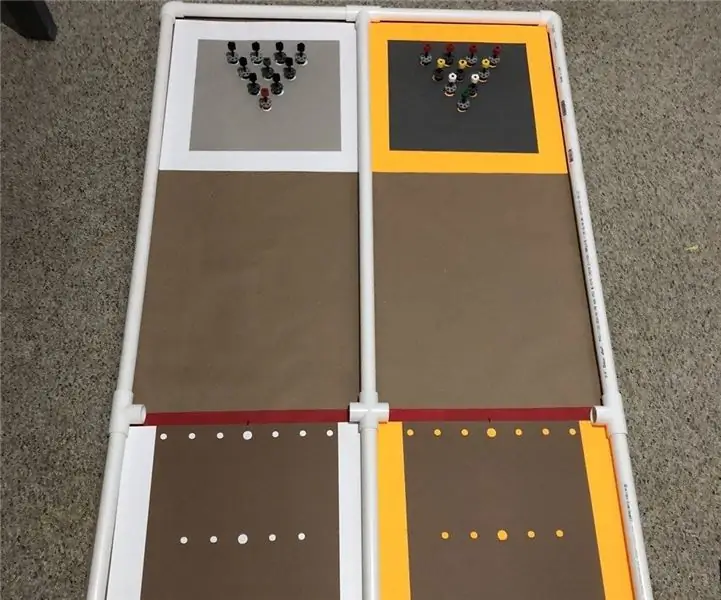
Робототехникаға арналған 4 футтық боулинг жолы: Біздің жазғы робототехника бағдарламасы үшін мен бірнеше жыл бұрын жасаған қиындықтарды жаңартуға және жаңа идеялар енгізуге жұмыс жасаймын. Бұл біріншісі - біз бұрын жасаған, бірақ олай емес. Бұрын біз ағаш боулинг түйреуіштерін қолдандық, бұл да дәлелдеді
Жүрек соғуы❤Бастауыш: 7 қадам
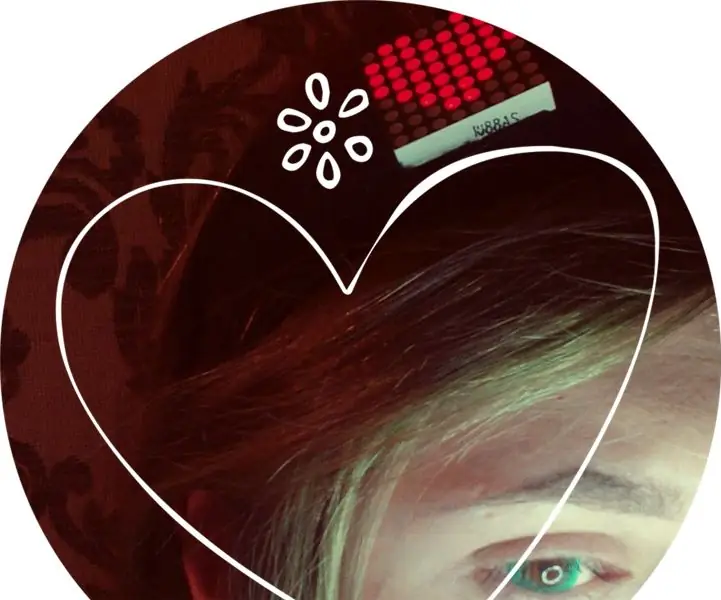
Жүрек соғуы❤Бастауыш: Мен жоба идеясын Makezine сайтынан таптым: https://makezine.com/projects/make-29/beating-hear… Бұл жүрегіңіздің соғуына жарқылдайтын жарық диодты жүрегі бар тозатын құрылғы
Робототехникаға қосымша PIR сенсорларын дайындаңыз: 3 қадам (суреттермен)

Робототехникаға арналған артық PIR сенсорларын дайындаңыз: Мен eBay -де көптеген PIR сенсорларын таптым. Олар ұялы телефондарға арналған гарнитура үшін шығарылған компьютерге орнатылған. Мен сенсорды робототехника жобаларында қолдануға қалай дайындау керектігін сипаттауды ұнатамын, егер сіз PIR сенсоры не екенін білмесеңіз
